Facebook Messenger hay Messenger là một ứng dụng nhắn tin miễn phí được nhiều người biết đến. Nhưng đó là cài đặt trên điện thoại, bạn đã tải Messenger cho máy tính của mình chưa. Bạn muốn nhắn tin, gọi điện nhưng không cần mở Facebook. Hãy theo dõi bài viết sau để nắm rõ cách tải nhé.

Messenger hiện đang là công cụ được mọi người sử dụng rộng rãi. Với các tính năng hỗ trợ người dùng, kết nối nhanh chóng. Tuy nhiên, Messenger được biết đến như một website dùng chung của Facebook. Còn bây giờ, bạn yên tâm vì Messenger đã được ra mắt trên Windows 10. Chần chờ gì nữa mà không tải Messenger cho máy tính của bạn! Hãy cùng theo dõi bài viết sau để tìm hiểu hai cách tải đơn giản, nhanh chóng nhé.
Xem thêm:
1. Hướng dẫn cài đặt Messenger trên máy tính bằng Microsoft Store
1.1 Hướng dẫn nhanh
- Truy cập vào cửa hàng Microsoft Store, chọn Get (Tải miễn phí)
- Chọn mở Microsoft Store
- Chọn Get để tải ứng dụng về máy tính
- Đăng nhập tài khoản Microsoft
- Bấm Launch để mở ứng dụng
1.2 Hướng dẫn chi tiết
Bước 1: Truy cập link
Truy cập đường link sau để dẫn đến ứng dụng Messenger trên Microsoft Store.
Bước 2: Chọn Get/ Tải miễn phí
Nhấp vào “Tải miễn phí” để có thể tải Messenger cho máy tính
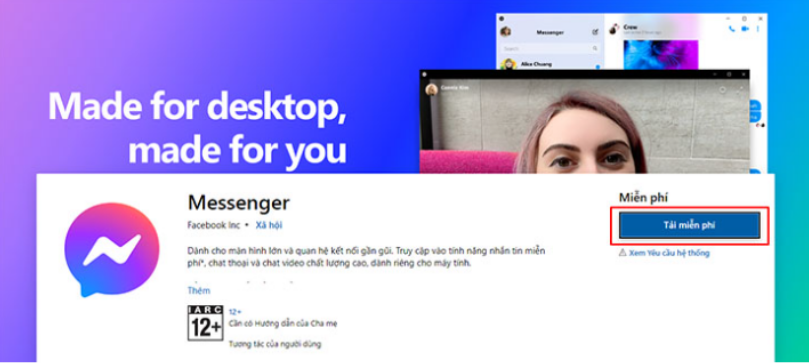
Bước 3: Mở Microsoft Store
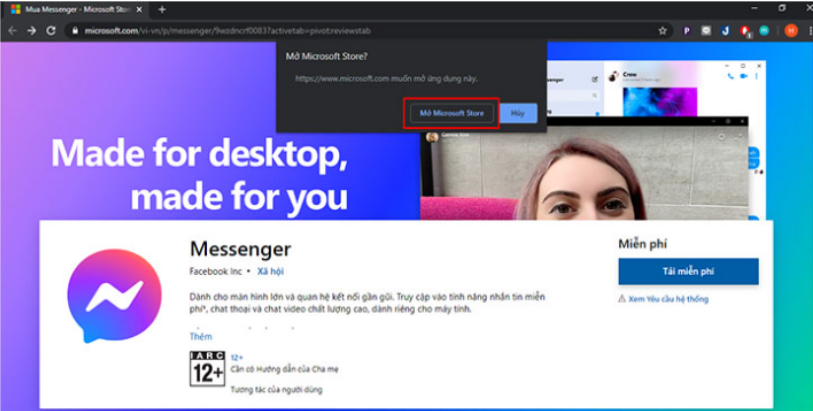
Khi nhấp vào Tải miễn phí, màn hình xuất hiện cửa sổ, bạn vui lòng chọn tiếp “Mở Microsoft Store”.
Bước 4: Nhấn chuột vào Get
Tại giao diện, bạn tiếp tục chọn Get -> Install để tải ứng dụng về
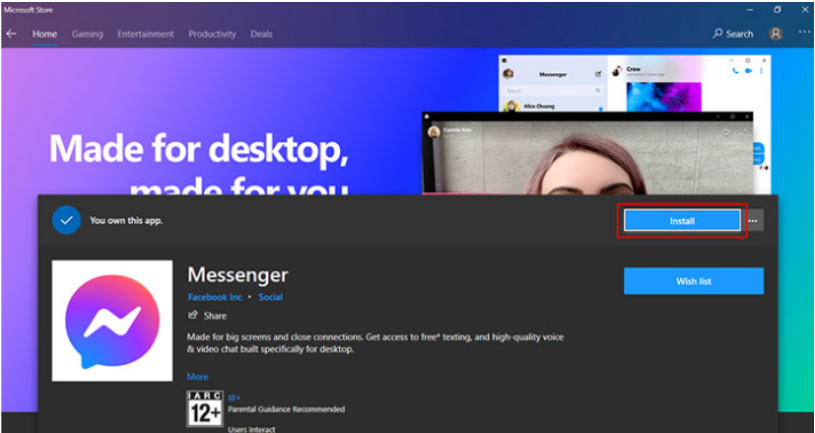
Xem thêm:
- Làm thế nào để có thể thuyết phục khách hàng một cách nhanh chóng ?
- Làm thế nào để thúc đẩy các giới hạn, tăng khả năng sáng tạo của bạn trong Marketing?
Bước 5: Đăng nhập tài khoản Microsoft
Bạn vui lòng đăng nhập nếu được yêu cầu.
Bước 6: Nhấn Launch để mở ứng dụng Messenger
Sau khi tải xong, để chạy ứng dụng bạn tiếp tục chọn “Launch”.
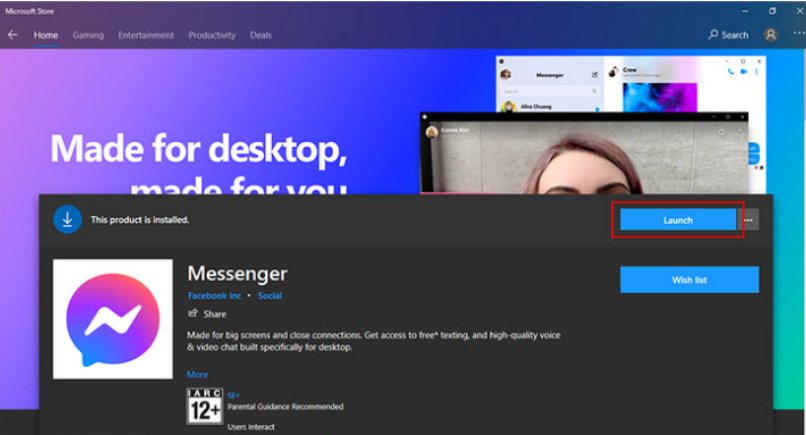
2. Hướng dẫn tải Messenger cho máy tính bằng file.exe
2.1 Hướng dẫn nhanh
- Truy cập vào link tải Messenger
- Chọn tải xuống cho Windows và mở file
- Hệ thống tự động cài đặt và hoàn tất tải Messenger.
2.2 Hướng dẫn chi tiết
Bước 1: Tải ứng dụng Messenger về máy tính trên Desktop tại link tải Messenger, bấm Tải xuống cho Windows hoặc MAC OS.
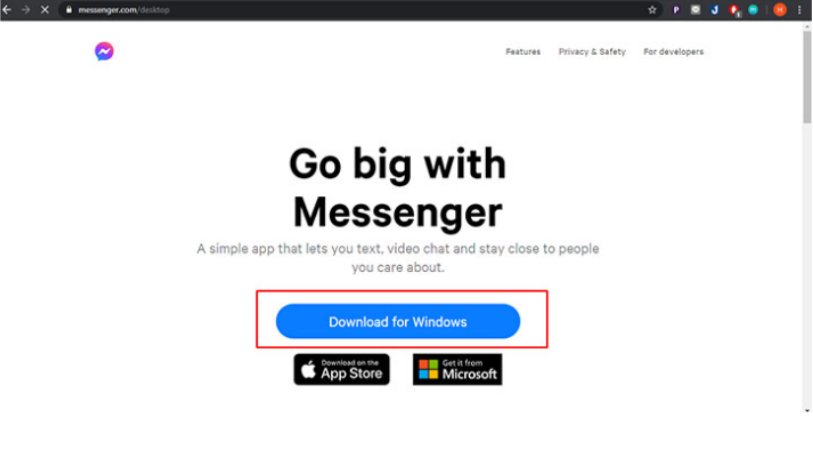
Bước 2: Nhấn đúp để mở file
Sau khi tải hoàn tất, bạn đừng quên nháy đúp chuột vào file để tiến hành cài đặt.
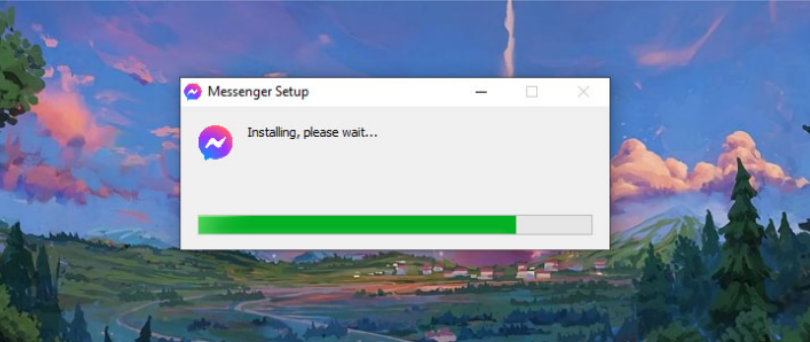
Bước 3: Hoàn thành việc tải Messenger cho máy tính
Ứng dụng sẽ được tự động cài đặt. Bạn đã có thể mở ứng dụng và giao diện để gọi điện, nhắn tin với những người bạn của mình.
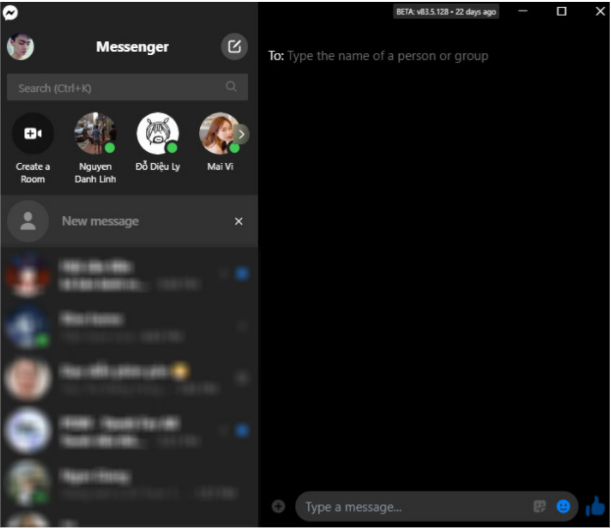
Trên đây là bài viết hướng dẫn cách tải Messenger cho máy tính cực kỳ đơn giản. Rất mong bài viết sẽ giúp ích cho các bạn. Chúc các bạn thành công và có những trải nghiệm tuyệt vời với Messenger.
Adsplus.vn
Cảm ơn bạn đã xem bài viết này. Hãy cập nhật thêm các bài viết từ Adsplus để biết thêm những thông tin mới nhất về Facebook. Và các Tips chạy quảng cáo hiệu quả.
- Tham khảo các khóa học Google Ads, Facebook Ads tại guru.edu.vn
- Tham khảo các gói setup tài khoản quảng cáo Google Ads, Facebook Ads tại 1ad.vn








![[Ebook] Sổ tay Bất Động Sản từ Google Q3-4/2025](https://adsplus.vn/blog/wp-content/uploads/2025/06/722x401-Ebook-Bìa-Sổ-tay-Bất-Dộng-Sản-từ-Google-Q3-4_2025-TV-218x122.png)
![[WORKSHOP] Marketing bất động sản – Mở rộng tệp khách, tăng tỉ lệ chốt deal](https://adsplus.vn/blog/wp-content/uploads/2025/06/workshop-marketing-bat-dong-san-mo-rong-tep-khach-tang-ti-le-chot-deal-thumbnaill-1-218x122.png)
![[EBOOK] Báo cáo từ Google 2025: Phép toán tối ưu hiệu quả Marketing](https://adsplus.vn/blog/wp-content/uploads/2025/06/ebook-bao-cao-tu-google-2025-phep-toan-toi-uu-hieu-qua-marketing-thumbnail-218x122.png)
![[EBOOK] Xu hướng Digital Marketing 2025](https://adsplus.vn/blog/wp-content/uploads/2025/06/ebook-xu-huong-digital-marketing-2025-thumbnail-218x122.png)
![[EBOOK] Tối ưu chiến dịch quảng cáo 2025 – Ngành Du lịch](https://adsplus.vn/blog/wp-content/uploads/2025/05/ebook-toi-uu-chien-dich-quang-cao-2025-nganh-du-lich-thumbnail-218x122.png)




